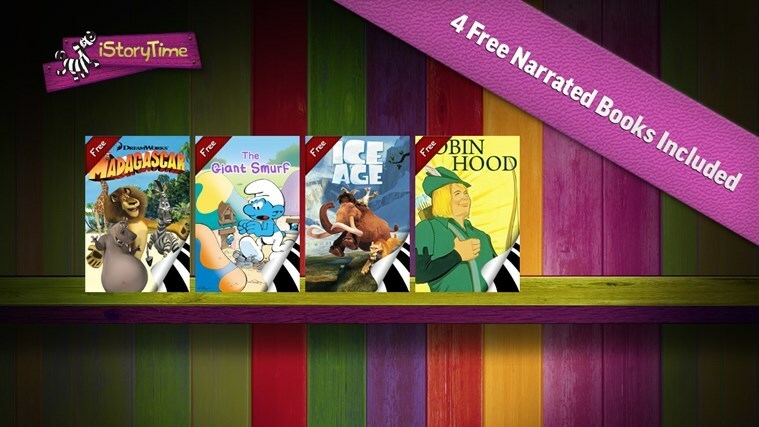Ви також стикаєтесь з проблемою величезного розміру windows.edb. Windows.edb файл - це індексований файл бази даних документів на пристрої. Windows сама створює цей файл бази даних, щоб швидко збільшити швидкість пошуку. Але в цьому процесі розмір Windows.edb кількість файлів збільшується при введенні нових файлів та документів з часом. Це може сповільнити роботу вашого комп’ютера. Але якщо ви спробуєте видалити файл, ви побачите повідомлення про помилку "Цю дію неможливо виконати, оскільки файл відкритий у Пошуку Windows“.
Дотримуйтесь цих простих виправлень, якщо ви намагаєтесь видалити Windows. файл edb на вашому комп'ютері-
Виправлення-1 Дефрагментація Windows.edb для зменшення розміру
Найлегший спосіб вирішити цю проблему - дефрагментувати Пошук індекс на вашому пристрої.
Зупинка Пошук Windows і видалення Windows. edb файл на вашому комп'ютері повинен вирішити проблему.
Крок-1 Убити процес Searchindexer.exe-
1. Клацніть правою кнопкою миші на піктограмі Windows, а потім натисніть кнопку “Диспетчер завдань“.

2. В Диспетчер завдань вікно, перейдіть доДеталі".
3. Тепер прокрутіть вниз доSearchindexer.exe”Процес. Клацніть правою кнопкою миші на “Кінцеве завдання“.

Закрийте Диспетчер завдань вікно.
Крок-2 Зупиніть службу пошуку Windows-
1. Натисніть Клавіша Windows + R щоб відкрити Біжи вікно.
2. В Біжи вікно, введіть “services.msc ”, а потім вдарив Введіть.

3. В Послуги у вікні, прокрутіть вниз доПошук Windows”Сервіс.
4. Двічі клацніть на Пошук у Windows обслуговування.
5. Вибирайте тип запуску як інваліди.
6. Натисніть на Стоп щоб зупинити послугу.
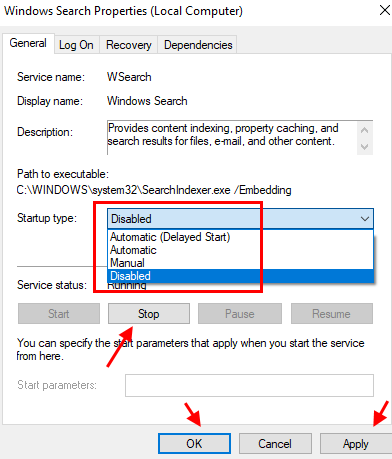
7. Тепер, пошук cmd у вікні пошуку Windows 10.
8. Клацніть правою кнопкою миші на командному рядку та виберіть запустити від імені адміністратора.

9. Тепер запустіть команди, наведені нижче, і натисніть Введіть.
cd / d% ProgramData% \ Microsoft \ Search \ Data \ Applications \ Windows
Тепер запустіть команду, наведену нижче, для дефрагментації та зменшення розміру файлу windows.edb.
esentutl.exe / d Windows.edb
Зверніть увагу, що якщо видає помилку, що база даних не була вимкнена належним чином, виконайте команду, наведену нижче.
esentutl.exe / r Windows.edb
Тепер спробуйте запустити esentutl.exe / d Windows.edb ще раз.
Після виконання всіх цих команд на комп’ютері. Закрийте Командний рядок вікно.
10. Перейдіть до вікна менеджера послуг ще раз і двічі клацніть на пошук вікон.
11. Виберіть Тип запуску як Автоматичний відкладений запускі натисніть на почати щоб запустити послугу.

Перевірте, чи стикаєтесь ви з тією ж проблемою чи ні.
Виправлення-2 Видалення та відновлення Windows. файл edb
Зупинка Пошук Windows і видалення Windows. edb файл на вашому комп'ютері повинен вирішити проблему.
Крок-1 Убити процес Searchindexer.exe-
1. Клацніть правою кнопкою миші на піктограмі Windows, а потім натисніть кнопку “Диспетчер завдань“.

2. В Диспетчер завдань вікно, перейдіть доДеталі".
3. Тепер прокрутіть вниз доSearchindexer.exe”Процес. Клацніть правою кнопкою миші на “Кінцеве завдання“.

Закрийте Диспетчер завдань вікно.
Крок-2 Зупиніть службу пошуку Windows-
1. Натисніть Клавіша Windows + R щоб відкрити Біжи вікно.
2. В Біжи вікно, введіть “services.msc ”, а потім вдарив Введіть.

3. В Послуги у вікні, прокрутіть вниз доПошук Windows”Сервіс.
4. Клацніть правою кнопкою миші і натисніть "Стій”, Щоб зупинити послугу.
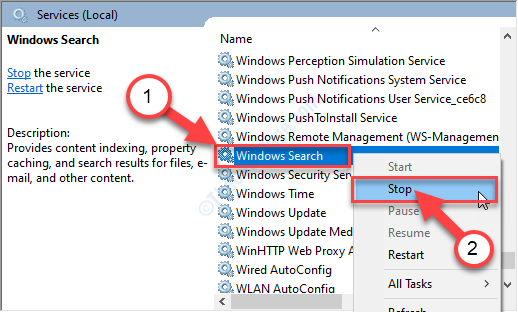
Тепер закрийте Послуги вікно.
Крок-3 Видаліть файл Windows.edb-
1. Натисніть Клавіша Windows + E який відкриє вікно Провідника файлів.
2. В Провідник файлів у вікні натисніть “Переглянути“.
3. Потім натисніть “Варіанти“.

4. В Параметри папки вікно, перейдіть доПереглянути".
5. Тепер прокрутіть вниз і перевірити варіант “Показати приховані файли, папки та диски“.

6. Просто натисніть "Подати заявку", А потім на"гаразд“.
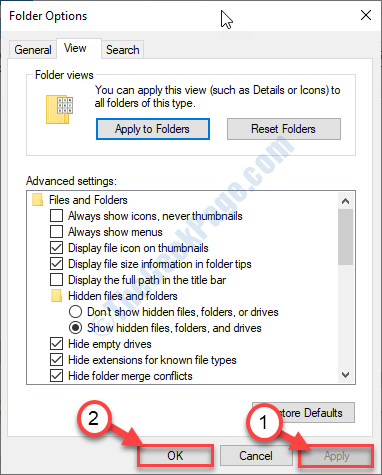
7. Тепер перейдіть до цього місця на вашому комп’ютері -
C: \ ProgramData \
Тепер перейдіть до
- Microsoft
- Пошук
- Дані
- Програми
- Windows
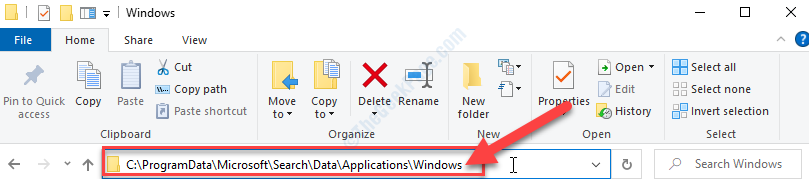
8. Клацніть правою кнопкою миші на "Windows.edb", А потім натисніть"Видалити“.
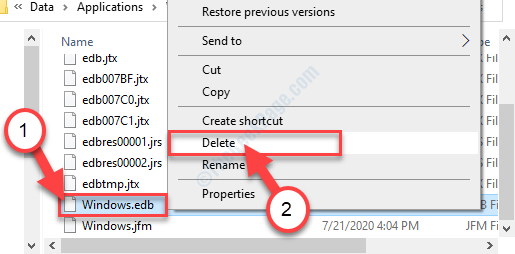
Закрийте Провідник файлів вікно.
Крок-4 Перебудова індексу пошуку -
1. Натисніть Клавіша Windows + R щоб відкрити Біжи вікно.
2. В Біжи вікно, введіть “services.msc ”, а потім вдарив Введіть.

3. В Послуги у вікні, прокрутіть вниз доПошук Windows”Сервіс.
4. Двічі клацніть на Пошук у Windows обслуговування.
5. Виберіть Тип запуску як Автоматичний відкладений запускі натисніть на почати щоб запустити послугу.

6. Перейдіть до вікна менеджера послуг ще раз і двічі клацніть на пошук вікон.
7. Виберіть Тип запуску як Автоматичний відкладений запускі натисніть на почати щоб запустити послугу.

8. Клацніть на поле пошуку та введіть “Параметри індексування“.
9. Тепер натисніть "Параметри індексування”У результатах пошуку.

10. В Параметри індексування вікно, натисніть на “Розширений“.

11. Тепер у розділі «Вирішення проблем", Натисніть"Відновити”Варіант.
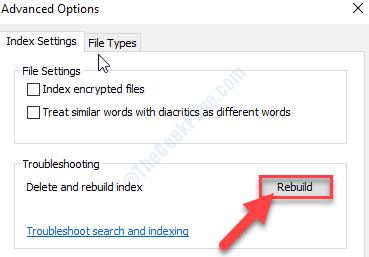
10. Якщо ви отримаєте запит, натисніть "гаразд”, Щоб зберегти зміни.
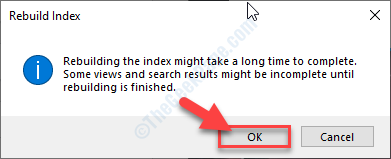
Зачекайте деякий час, коли Windows відновлює базу даних індексу (вона ж Windows.edb) файл.
Виправлення-3 Зміна Windows. розташування файлу edb
Зміна Windows. Розташування файлу edb може вирішити проблему на вашому комп’ютері.
1. Натисніть Клавіша Windows + S а потім введіть “Параметри індексування“.
2. Тепер натисніть "Параметри індексування”У результатах пошуку.

3. В Параметри індексування вікно, натисніть на “Розширений“.

4. Перейдіть доНалаштування індексування".
5. В 'Розташування індексу"У розділі натисніть"Виберіть Новий“.
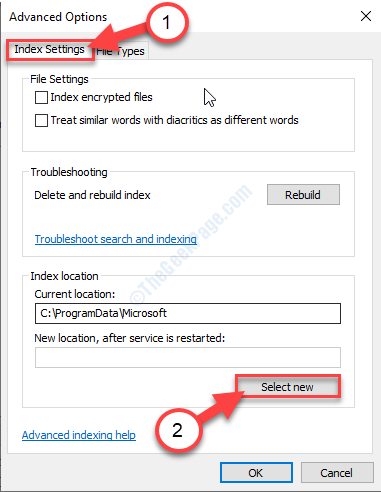
6. В Перегляньте папки вікно, натисніть на “Локальний диск (C :)”Диск.
7. Тепер натисніть "Створити нову папку“.
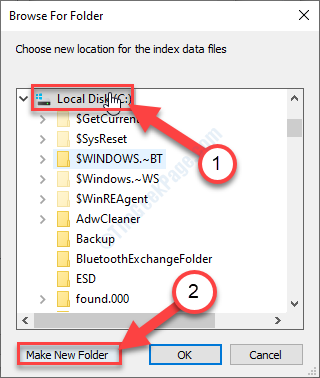
8. Тепер натисніть "Нова папка“.
9. Потім натисніть “гаразд“.
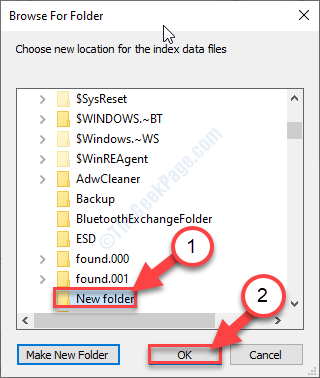
Зачекайте деякий час, оскільки Windows створить файл Windows.edb у цьому новому місці.